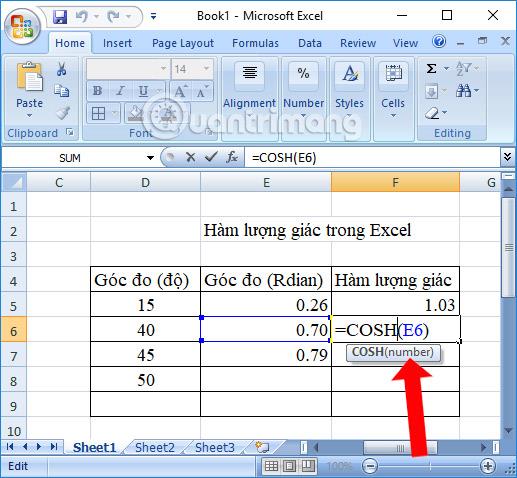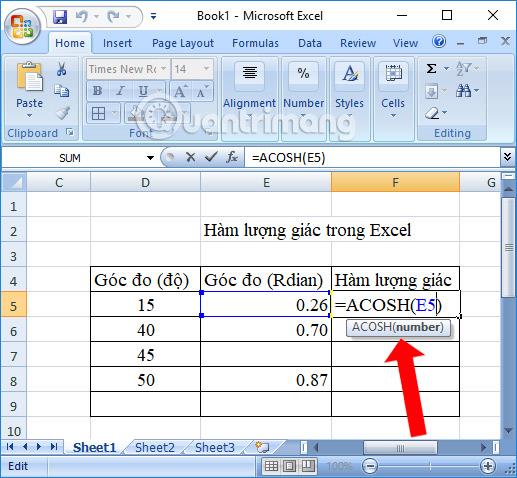Además de las funciones familiares de cálculo de datos, Excel también proporciona a los usuarios funciones de cálculo aritmético, como funciones trigonométricas como RADIANOS, GRADOS, COS,...
Excel ahora no sólo puede representar estadísticas y comparaciones, sino también realizar cálculos matemáticos comunes, como cálculos trigonométricos. Estas funciones trigonométricas son responsables de ayudar a los usuarios a realizar cálculos rápidamente, en lugar de realizar cálculos manualmente como antes.
El siguiente artículo guiará a los lectores en el uso de funciones de cálculo trigonométrico en Excel desde lo básico hasta lo avanzado.
Funciones trigonométricas en Excel
1. Función RADIANOS
La sintaxis de la función es RADIANOS (ángulo) . En el cual, Ángel es la medida de un ángulo en grados que debe convertirse a radianes. La función RADIANOS se utilizará para convertir la medida de un ángulo de grados a radianes.
Calcularemos la medida de un ángulo de 45 grados como se muestra a continuación.
2. Función GRADOS
Sintaxis de la función GRADOS (ángulo) . Esta función se utiliza para convertir valores en radianes a ángulos. Donde Ángel es el valor del ángulo en radianes que desea convertir a grados.

3. Función COS
La sintaxis de la función es COS (número ). Esta función calculará el valor en radianes, que es el coseno de un número. Donde Número será el valor del ángulo en radianes.

4. Función COSH
La sintaxis de la función es COSH (número) . La función devolverá el valor en radianes, que es el valor del coseno hiperbólico de un número. Donde Número es el valor del ángulo en radianes que desea calcular.
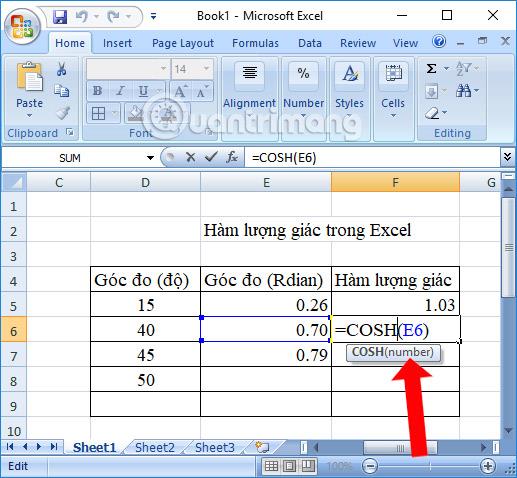
5. Función PECADO
La sintaxis de la función es SIN (número) . La función tendrá como resultado el valor en radianes del seno de un número. El número es el valor del ángulo en radianes.

6. Función NACIMIENTO
La sintaxis de la función es NACIDO (número) . La función BORN devolverá un valor en radianes, que es el seno hiperbólico de un número. El número es el valor del ángulo en radianes.

7. Función bronceado
La sintaxis de la función es TAN (número) . La función devuelve el valor en radianes que es la tangente de un número. El número es el valor del ángulo calculado en radianes.

8. Función GRACIAS
La sintaxis de la función es TANH (número) . La función devuelve un valor en radianes que es la tangente hiperbólica de un número. El número será el valor del ángulo en radianes que desea calcular.

9. Función ACOS
La sintaxis de la función es ACOS (número) . La función utilizada para obtener el resultado es un valor en radianes entre 0 y Pi, que es el arcocoseno o el coseno inverso de un número entre -1 y 1.
El número sigue siendo el valor del ángulo en radianes.

10. Función ACOSH
La sintaxis de la función es ACOSH (número) . La función devuelve el valor en radianes, el coseno hiperbólico inverso de un número mayor o igual a 1. El número es el valor del ángulo en radianes.
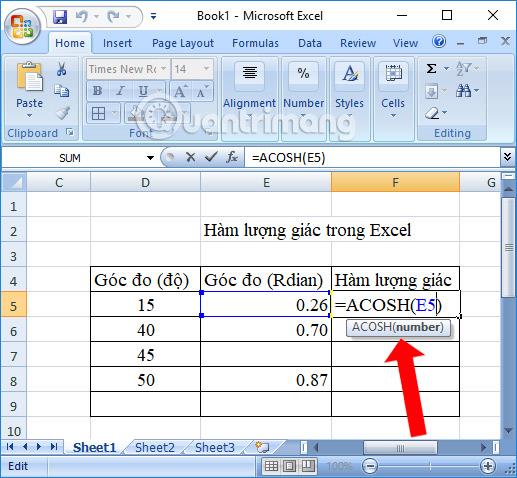
11. Función ASIN
La sintaxis de la función es ASIN (número) . La función devolverá un valor en radianes entre -Pi/2 y Pi/2, que es un arcoseno o el seno inverso de un número entre -1 y 1. El número también es un valor en radianes.

12. Función ASINH
Sintaxis de la función ASINH (número) . La función devolverá el valor en radianes, el seno hiperbólico inverso de un número. El número es el valor en radianes.

13. Función ATAN
Sintaxis de la función ATAN (número) . La función devuelve un valor en radianes en el rango de -Pi/2 a Pi/2, que es el arcotang o tangente inversa de un número.
14. Función ATAN2
- Sintaxis de la función ATAN2 (x_num, y_num) .
- En el cual x_num, y_num son los 2 valores de los 2 ángulos en radianes que deseas calcular.
- La función devolverá el valor en radianes entre (pero sin incluir) de -Pi a Pi, que es el arcotang, o tangente inversa, de un punto con coordenadas xey.

15. Función ATANH
Sintaxis de la función ATANH (número) . La función devuelve el valor en radianes como el inverso hiperbólico de un número entre -1 y 1. Número aún calcula el valor en radianes.

Con las funciones trigonométricas anteriores, los usuarios pueden calcular fácilmente en Excel, con problemas trigonométricos. Solo necesita comprender la sintaxis correcta y calcular el valor correcto en radianes de un ángulo determinado.
Referencia: